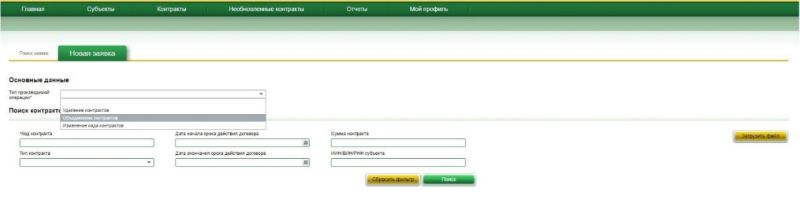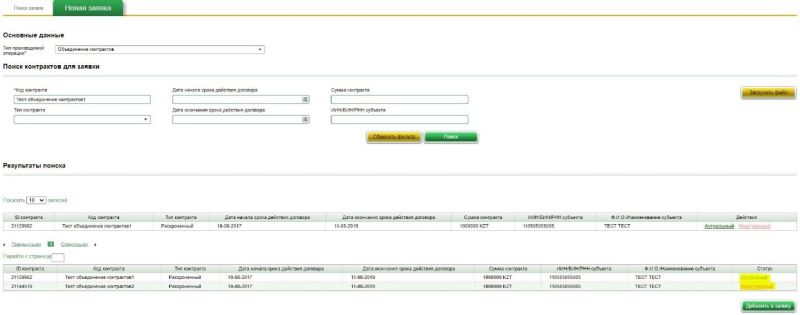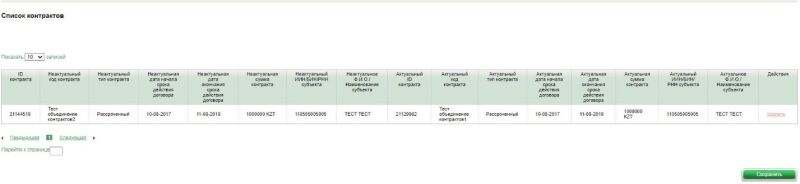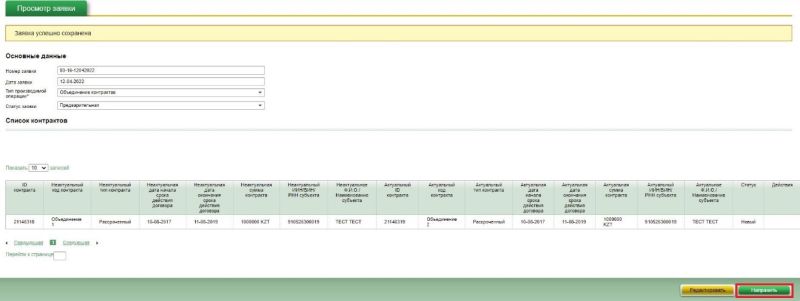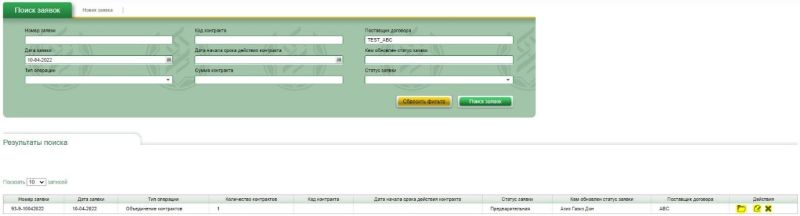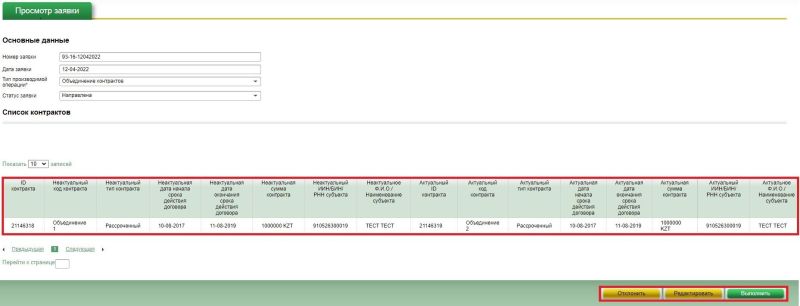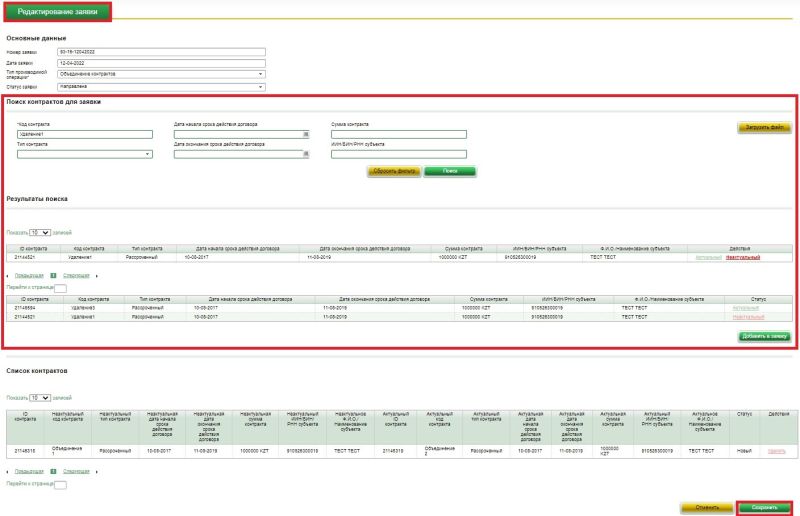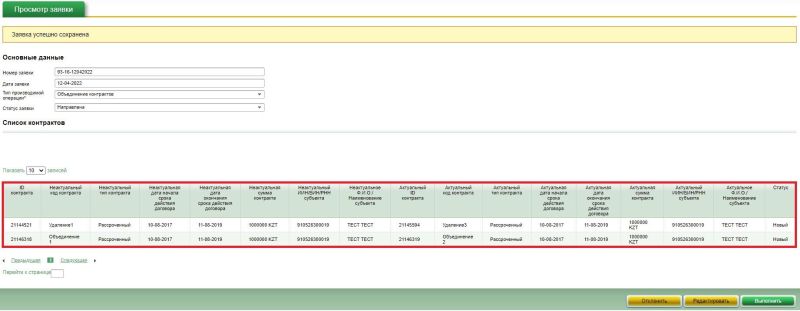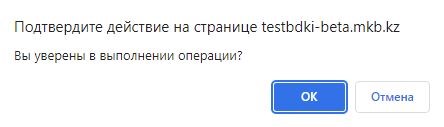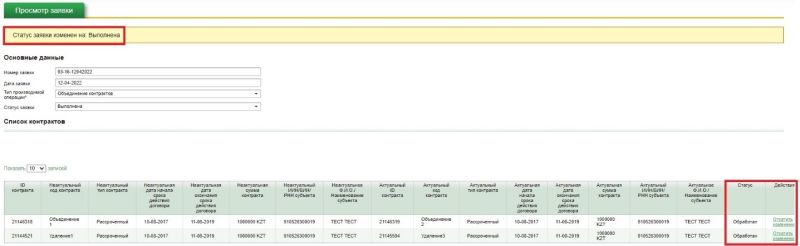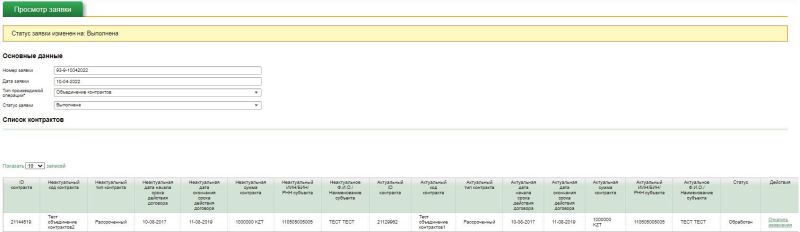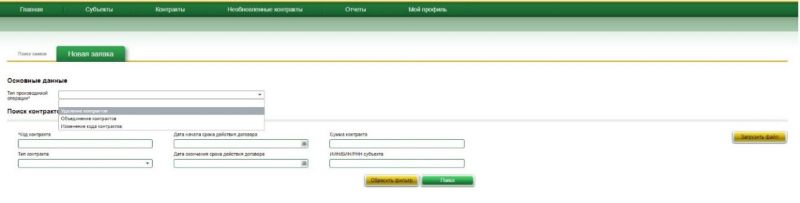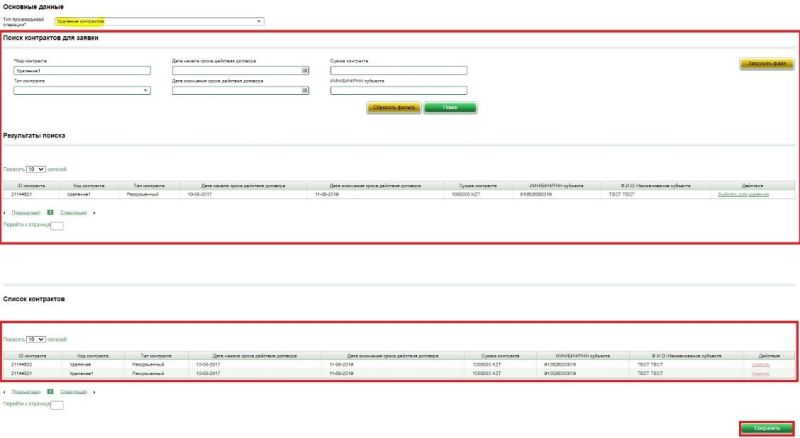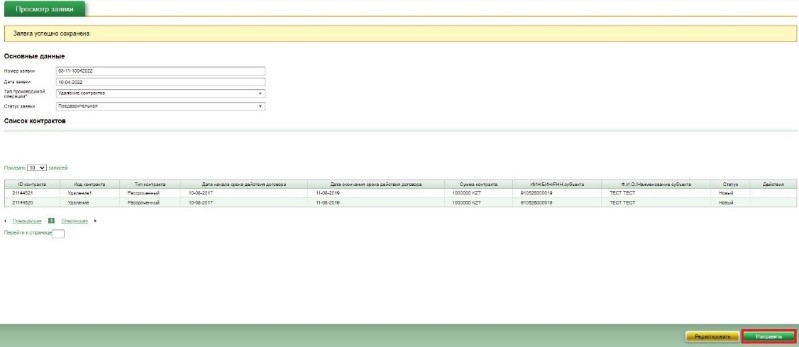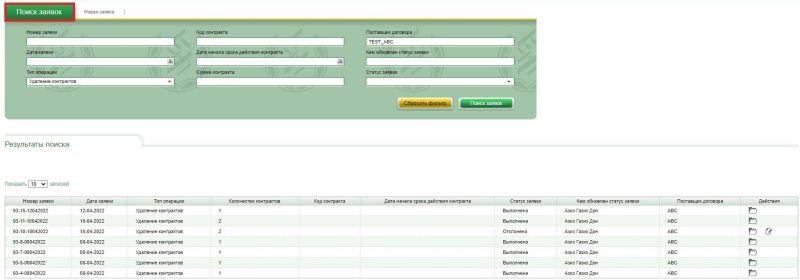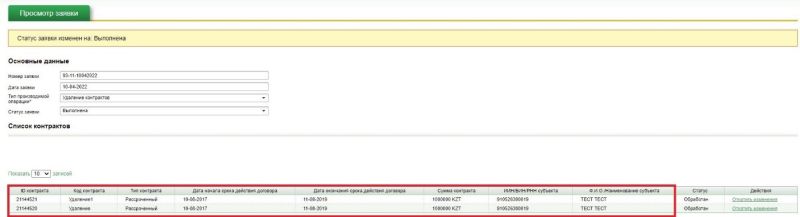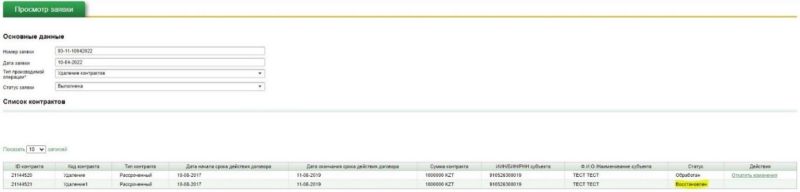Удаление и объединение контрактов: различия между версиями
Перейти к навигации
Перейти к поиску
| Строка 25: | Строка 25: | ||
| − | |||
| − | |||
| − | |||
---- | ---- | ||
| − | |||
| − | |||
| − | |||
| − | |||
| − | |||
| − | |||
| − | |||
| − | |||
| − | |||
| − | |||
| − | |||
| − | |||
| − | |||
| − | |||
| − | |||
| − | |||
| − | |||
| − | |||
| − | |||
| − | |||
| − | |||
| − | |||
| − | |||
| + | '''''<big>Правила удаления контрактов</big>'''''<small style="color:#0645ad;"> [Показать ответ] </small> | ||
<div style="border:1px solid #FFFFFF; margin-bottom:5px; margin-top:5px; overflow:hidden;"> | <div style="border:1px solid #FFFFFF; margin-bottom:5px; margin-top:5px; overflow:hidden;"> | ||
| − | + | <div class="mw-collapsible mw-collapsed" style="padding:10px"> | |
| − | <div class="mw-collapsible mw-collapsed | ||
Удаление контрактов в отношении субъектов кредитных историй в ИС БДКИ осуществляется: | Удаление контрактов в отношении субъектов кредитных историй в ИС БДКИ осуществляется: | ||
| Строка 69: | Строка 43: | ||
* в случае иных выявленных и подтвержденных Поставщиком причин предоставления недостоверной информации. | * в случае иных выявленных и подтвержденных Поставщиком причин предоставления недостоверной информации. | ||
| − | В случае, если было произведено неверное удаление контрактов, то в системе существует возможность вернуть последние изменения. | + | '''В случае,''' если было произведено неверное удаление контрактов, то в системе существует возможность вернуть последние изменения. |
Восстановление удаленных контрактов, производится путем нажатия на кнопку «Откатить изменения» на обработанной заявке | Восстановление удаленных контрактов, производится путем нажатия на кнопку «Откатить изменения» на обработанной заявке | ||
| − | |||
| − | |||
| − | |||
| − | |||
| − | |||
| − | |||
| − | |||
| − | |||
| − | |||
| − | |||
| − | |||
| − | |||
| − | |||
| − | |||
| − | |||
| − | |||
| − | |||
'''Данная возможность предусмотрена только для пользователя с ролью «Суперпользователь/Контролер».''' | '''Данная возможность предусмотрена только для пользователя с ролью «Суперпользователь/Контролер».''' | ||
| − | + | </div></div><div style="border:1px solid #FFFFFF; margin-bottom:5px; margin-top:5px; overflow:hidden;"> | |
| − | + | <div class="mw-customtoggle-myFAQ_DownloadPackagesGeneralIssues_Question_0003" style="background:#FFFFFF; border:1px solid #FFFFFF; color:#000000; padding-bottom:1px; padding-top:1px; padding-right:10px; padding-left:10px;">'''''<big>Правила объединения контрактов</big>'''''<small style="color:#0645ad;"> [Показать ответ] </small></div> | |
| − | <div style="border:1px solid #FFFFFF; margin-bottom:5px; margin-top:5px; overflow:hidden;"> | + | <div class="mw-collapsible mw-collapsed" style="padding:10px"> |
| − | <div class="mw-customtoggle-myFAQ_DownloadPackagesGeneralIssues_Question_0003" style="background:#FFFFFF; border:1px solid #FFFFFF; color:#000000; padding-bottom:1px; padding-top:1px; padding-right:10px; padding-left:10px;">''Правила объединения контрактов''<small style="color:#0645ad;"> [Показать ответ] </small></div> | ||
| − | <div class="mw-collapsible mw-collapsed | ||
При объединении контрактов осуществляется перенос недостающей информации в основной актуальный контракт (при этом неактуальный контракт переходит в историю). | При объединении контрактов осуществляется перенос недостающей информации в основной актуальный контракт (при этом неактуальный контракт переходит в историю). | ||
| Строка 102: | Строка 57: | ||
| − | В случае, если контракты для объединения были выбраны неверно, то в системе существует возможность откатить изменения и вернуть объединенные контракты в первоначальное состояние. | + | '''В случае,''' если контракты для объединения были выбраны неверно, то в системе существует возможность откатить изменения и вернуть объединенные контракты в первоначальное состояние. |
Возврат объединенных контрактов в первоначальное состояние, производится путем нажатия на кнопку «Откатить изменения», на обработанной заявке. | Возврат объединенных контрактов в первоначальное состояние, производится путем нажатия на кнопку «Откатить изменения», на обработанной заявке. | ||
| − | Данная возможность предусмотрена только для пользователя с ролью «Суперпользователь/Контролер». | + | '''Данная возможность предусмотрена только для пользователя с ролью «Суперпользователь/Контролер».''' |
| − | + | </div></div><div style="border:1px solid #FFFFFF; margin-bottom:5px; margin-top:5px; overflow:hidden;"> | |
| − | |||
| − | </div></div> | ||
| − | |||
| − | |||
| − | |||
| − | |||
| − | <div style="border:1px solid #FFFFFF; margin-bottom:5px; margin-top:5px; overflow:hidden;"> | ||
<div class="mw-customtoggle-myFAQ_DownloadPackagesGeneralIssues_Question_0001" style="background:#FFFFFF; border:1px solid #FFFFFF; color:#000000; padding-bottom:1px; padding-top:1px; padding-right:10px; padding-left:10px;">'''''<big>Подача заявки на объединение контрактов или Порядок объединения контрактов</big>'''''<small style="color:#0645ad;"> [Показать ответ] </small></div> | <div class="mw-customtoggle-myFAQ_DownloadPackagesGeneralIssues_Question_0001" style="background:#FFFFFF; border:1px solid #FFFFFF; color:#000000; padding-bottom:1px; padding-top:1px; padding-right:10px; padding-left:10px;">'''''<big>Подача заявки на объединение контрактов или Порядок объединения контрактов</big>'''''<small style="color:#0645ad;"> [Показать ответ] </small></div> | ||
| − | <div class="mw-collapsible mw-collapsed | + | <div class="mw-collapsible mw-collapsed" style="padding:10px"> |
Процесс объединения контрактов инициируется путем создания заявки с выбранным типом проводимой операции «Объединение контрактов». | Процесс объединения контрактов инициируется путем создания заявки с выбранным типом проводимой операции «Объединение контрактов». | ||
| Строка 131: | Строка 79: | ||
→ После процедуры объединения все учетные записи по неактуальному контракту запишутся в специфическую информацию по актуальному контракту. | → После процедуры объединения все учетные записи по неактуальному контракту запишутся в специфическую информацию по актуальному контракту. | ||
| − | |||
| Строка 142: | Строка 89: | ||
'''ВАЖНО!''' Перед сохранением заявки необходимо сверить все данные: | '''ВАЖНО!''' Перед сохранением заявки необходимо сверить все данные: | ||
| − | * Если данные отражены корректно, то сохраняем заявку, нажав на кнопку «Сохранить». | + | * Если данные отражены корректно, то сохраняем заявку, нажав на кнопку «Сохранить». |
* В случае, если визуально найдены неточности или расхождения в данных по контрактам, заявку можно отредактировать путем нажатия на кнопку «Редактировать» либо удалить заявку, нажав ссылку «Удалить» в столбце «Действия». | * В случае, если визуально найдены неточности или расхождения в данных по контрактам, заявку можно отредактировать путем нажатия на кнопку «Редактировать» либо удалить заявку, нажав ссылку «Удалить» в столбце «Действия». | ||
| Строка 153: | Строка 100: | ||
Для этого Сотруднику1 необходимо нажать на кнопку «Направить». | Для этого Сотруднику1 необходимо нажать на кнопку «Направить». | ||
| − | |||
| Строка 170: | Строка 116: | ||
Поиск заявки возможно осуществить по любым параметрам поиска (предпочтительно использовать поле «Номер заявки»). | Поиск заявки возможно осуществить по любым параметрам поиска (предпочтительно использовать поле «Номер заявки»). | ||
| − | |||
| Строка 224: | Строка 169: | ||
[[Файл:1.6.jpg|none|800px|подпись]] | [[Файл:1.6.jpg|none|800px|подпись]] | ||
</div></div><div style="border:1px solid #FFFFFF; margin-bottom:5px; margin-top:5px; overflow:hidden;"><div class="mw-customtoggle-myFAQ_DownloadPackagesGeneralIssues_Question_0002" style="background:#FFFFFF; border:1px solid #FFFFFF; color:#000000; padding-bottom:1px; padding-top:1px; padding-right:10px; padding-left:10px;">'''''<big>Процесс удаления контрактов или Порядок удаления контрактов</big>'''''<small style="color:#0645ad;"> [Показать ответ] </small></div> | </div></div><div style="border:1px solid #FFFFFF; margin-bottom:5px; margin-top:5px; overflow:hidden;"><div class="mw-customtoggle-myFAQ_DownloadPackagesGeneralIssues_Question_0002" style="background:#FFFFFF; border:1px solid #FFFFFF; color:#000000; padding-bottom:1px; padding-top:1px; padding-right:10px; padding-left:10px;">'''''<big>Процесс удаления контрактов или Порядок удаления контрактов</big>'''''<small style="color:#0645ad;"> [Показать ответ] </small></div> | ||
| − | <div class="mw-collapsible mw-collapsed | + | <div class="mw-collapsible mw-collapsed" style="padding:10px"> |
→ Удаление контрактов, производится на основании такой же заявки, как и объединение контрактов, только используется тип проводимой операции «Удаление контрактов». | → Удаление контрактов, производится на основании такой же заявки, как и объединение контрактов, только используется тип проводимой операции «Удаление контрактов». | ||
Версия от 10:37, 16 января 2023
| Главная страница | Предыдущая страница |
Процедура удаления или объединения контракта в ИС БДКИ осуществляется Поставщиком самостоятельно в соответствии с Порядком.????
ВНИМАНИЕ: поставщик несет ответственность за любой факт ненадлежащего удаления или объединения контракта (-ов).
Порядок получения доступа к функционалу удаления и объединения контрактов
Что необходимо сделать, чтобы получить доступ к функционалу "Удаление/объединение контрактов":
- подписать соответствующее дополнительное соглашение к договору с ГКБ;
- определить не менее 2-х сотрудников, которые будут исполнять процедуру удаления или объединения контрактов;
- заполнить формы доступов к ролям, в соответствии с шаблонами размещенными по этой ссылке; (ДОБАВИТЬ ССЫЛКУ НА ШАБЛОНЫ)
- направить заявку, с вложенными заполненными формами доступов на support@mkb.kz;
- ожидать предоставления доступов сотрудниками АО "Государственного кредитного бюро" .
ВНИМАНИЕ: нельзя присваивать одному сотруднику две роли "Пользователь/Исполнитель" и "Суперпользователь/Контролер", это должны быть два разных сотрудника
Правила удаления контрактов [Показать ответ]